Warum Ihre Kontaktformular-E-Mails im Spam landen (+ wie man es behebt)
Veröffentlicht: 2023-02-08Werden Ihre Kontaktformular-E-Mails als Spam versendet, wenn die Antwort ausgelöst wird? Wir kapieren es. Es ist frustrierend zu erkennen, dass Ihre Nachrichten ihre Empfänger nicht erreichen.
In diesem Beitrag befassen wir uns mit Problemen mit der Zustellbarkeit von E-Mails, einschließlich der Gründe, warum Ihre E-Mails als Spam landen, und der einfachen Schritte, die Sie unternehmen können, um sie zu beheben.
Warum landen Kontaktformular-E-Mails im Spam?
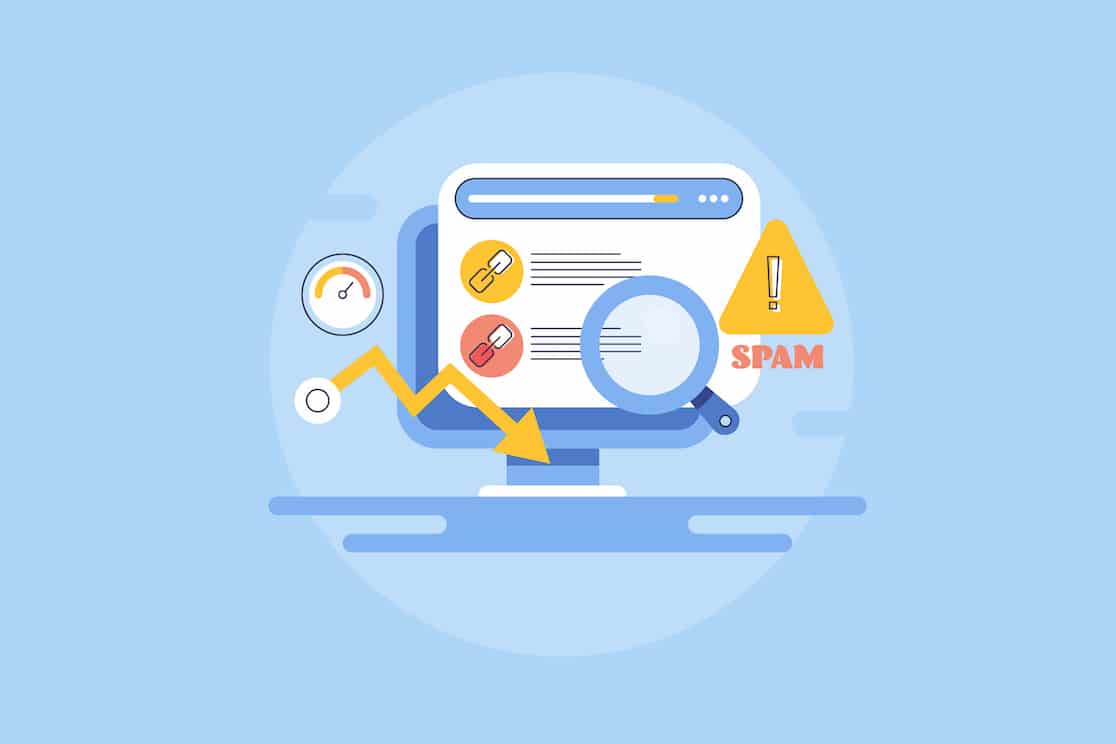
Wenn Sie eine E-Mail senden, passiert viel hinter den Kulissen. Wussten Sie zum Beispiel, dass jede E-Mail einen Spam-Score erhält? Je höher Ihr Spam-Score ist, desto wahrscheinlicher erreicht Ihre Nachricht nie den beabsichtigten Empfänger.
Was beeinflusst also diesen Spam-Score? Kurz gesagt, die Eigenschaften einer E-Mail bestimmen, ob sie in einem Spam-Ordner landet oder nicht. Verschiedene Faktoren beeinflussen die Punktzahl einer E-Mail, aber hier ist ein kurzer Überblick über einige der häufigsten:
- Ihr Server steht auf einer Blacklist
- Gemeinsam mit Shared Hosting
- Kann das Ergebnis einer Malware-Infektion oder eines Hackers sein
- Senden einer Menge Bilder und Anhänge
- Bilder und Anhänge erhöhen den Spam-Score
- Große Dateigrößen und mehrere Anhänge wirken sich auf die Punktzahl aus
- Senden von einer ungewöhnlichen Domain-TLD
- .biz, .work, .shop sind Beispiele für diese Art von gTLD (TLDs, die keinem geografischen Gebiet zugeordnet sind).
- Wählen Sie eine traditionelle Domain-TLD wie .com, um Ihre Wahrscheinlichkeit zu verringern, in Spam zu landen
Was ist der wahrscheinlichste Grund dafür, dass Kontaktformular-E-Mails im Spam landen?

Wenn Sie feststellen, dass viele Ihrer Kontaktformularnachrichten in den Spam-Ordnern der Leute und nicht in deren Posteingang landen, werden Sie wahrscheinlich feststellen, dass dies mit dem Server zu tun hat.
Ausführlichere Erklärungen dazu finden Sie dort draußen, aber die allgemeine Ursache ist, dass Ihre Kontaktformular-E-Mails über einen Server gesendet werden, der nicht für den E-Mail-Versand konfiguriert ist.
Darüber hinaus fehlt Ihren E-Mails möglicherweise die richtige Authentifizierung, um E-Mail-Anbietern mitzuteilen, dass es sich nicht um Spam handelt.
In diesem Fall wird die Nachricht möglicherweise nicht zugestellt, oder sie wird von Spamfiltern erfasst und landet in einem Junk-Ordner, wo sie nie gesehen wird.
Wie verhindere ich, dass Kontaktformular-E-Mails zu Junk werden?
Sie können es so einrichten, dass Formularübermittlungen auf Ihrer Website eine automatische E-Mail-Bestätigung oder -Antwort auslösen. Wenn jemand ein Formular auf Ihrer Website ausfüllt, möchten Sie, dass er die ausgelöste Antwort erhält.
Um zu verhindern, dass Ihre Kontaktformular-E-Mails in den Junk-Ordner gelangen, müssen Sie sicherstellen, dass die E-Mails einen E-Mail-Dienstanbieter durchlaufen, damit sie ordnungsgemäß authentifiziert werden. E-Mails, die nicht authentifiziert sind, werden in der Regel als Spam markiert.
So beheben Sie, dass Kontaktformular-E-Mails in Spam landen
Um Ihre E-Mail-Zustellbarkeitsprobleme zu beheben, zeigen wir Ihnen, wie Sie das WP Mail SMTP-Plugin verwenden, um die E-Mails Ihrer Website über einen richtig konfigurierten Mailserver mit der richtigen Authentifizierung zu senden.
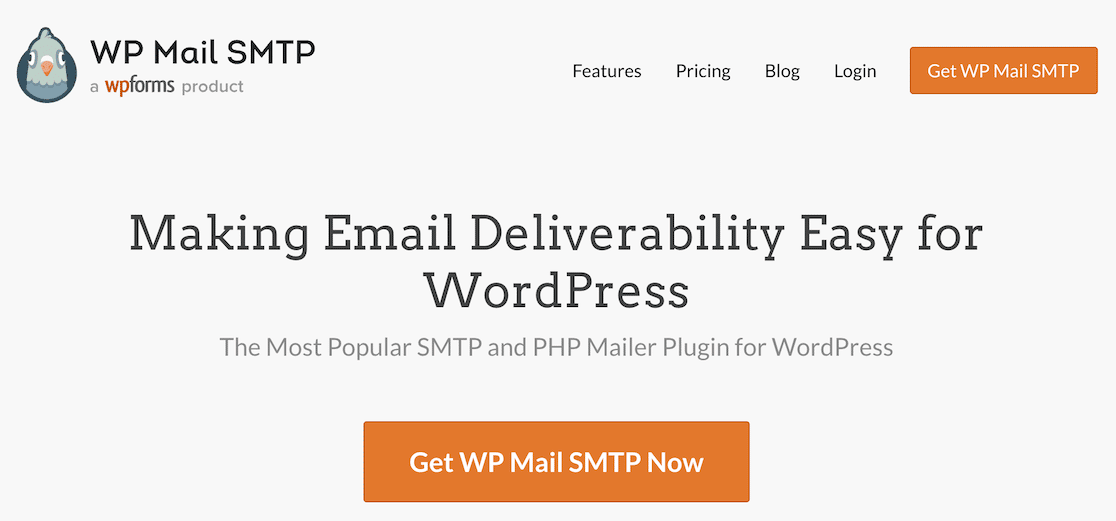
WP Mail SMTP behebt diese beiden Probleme, indem es Ihnen hilft, Ihre Website mit einem Drittanbieterdienst zu verbinden, der alle Ihre WordPress-E-Mails sendet. Wir nennen diese Art von Plattform einen Mailer, und Sie beginnen mit der Auswahl, welche Sie verwenden möchten.
In diesem Artikel
- Warum landen Kontaktformular-E-Mails im Spam?
- Was ist der wahrscheinlichste Grund dafür, dass Kontaktformular-E-Mails im Spam landen?
- Wie verhindere ich, dass Kontaktformular-E-Mails zu Junk werden?
- So beheben Sie, dass Kontaktformular-E-Mails in Spam landen
- 1. Erstellen Sie ein Mailer-Konto und authentifizieren Sie Ihre Domain
- 2. Laden Sie WP Mail SMTP herunter und installieren Sie es
- 3. Starten Sie den Einrichtungsassistenten und verbinden Sie Ihren E-Mail-Anbieter
- 4. Legen Sie Ihre Absender-E-Mail und den Absendernamen fest
- 5. Aktivieren Sie detaillierte E-Mail-Protokolle und wöchentliche Zusammenfassung
- 6. Anpassen Ihrer Formulareinstellungen
1. Erstellen Sie ein Mailer-Konto und authentifizieren Sie Ihre Domain
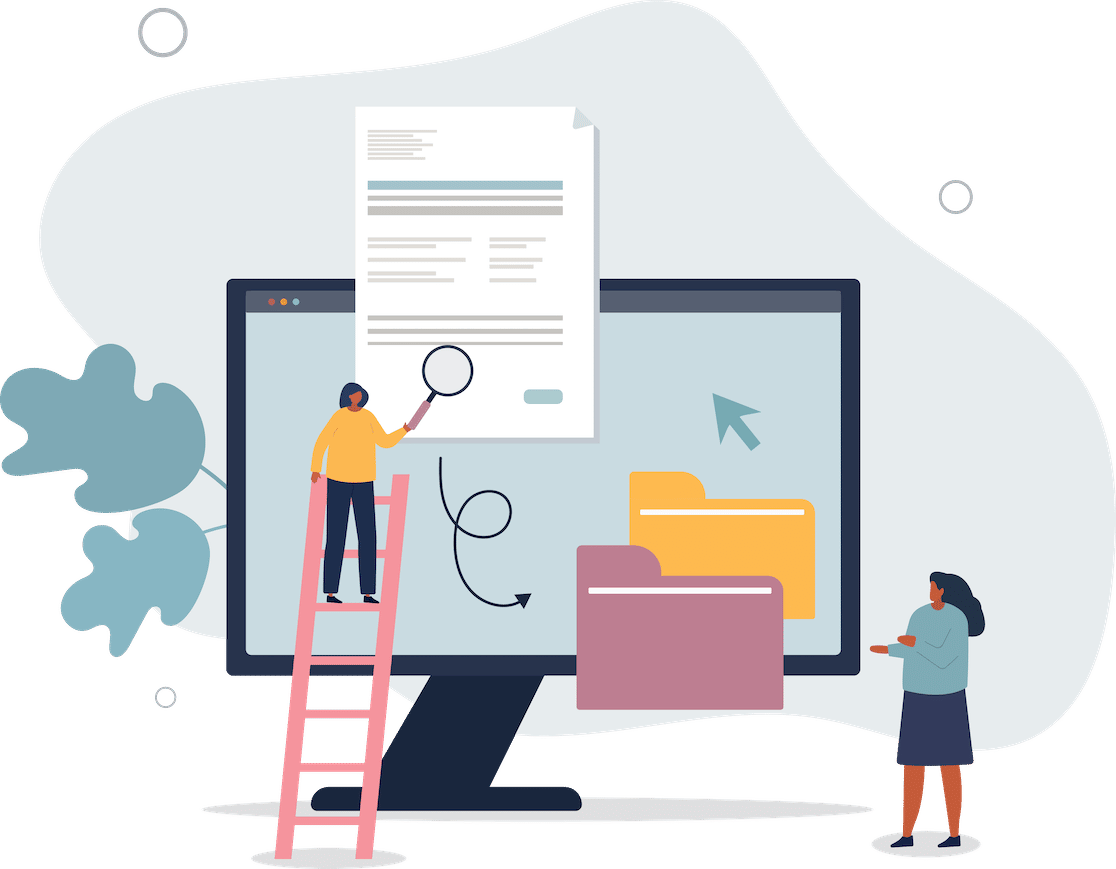
Das erste, was Sie tun müssen, ist sich bei einem Mail-Service anzumelden. Überprüfen Sie die Dokumentation für den von Ihnen gewählten Mailer, indem Sie auf die unten stehenden Links klicken, um Schritt-für-Schritt-Anleitungen zur korrekten Konfiguration Ihres Kontos zu erhalten.
- Schicht senden
- SMTP.com
- Sendinblue
- Google Workspace/Gmail
- Mailgun
- Stempel
- SendGrid
- SparkPost
- Anderes SMTP
- Amazon-SES
- Microsoft 365/Outlook.com
- ZohoMail
Wir haben festgestellt, dass SendLayer, SMTP.com und Sendinblue die besten Optionen sind. Als Transaktions-E-Mail-Anbieter sind sie gut gerüstet, um große Mengen automatisierter Nachrichten, wie z. B. Kontaktformular-E-Mails, zu verarbeiten.
Einige Mailer verlangen, dass Sie Ihre Domain authentifizieren, indem Sie DNS-Einträge zu den Einstellungen Ihrer Domain hinzufügen.
Beachten Sie, dass jeder Mailer unterschiedliche DNS-Einträge bereitstellt, sodass Sie die Einrichtung auf der Website des Dienstes durchlaufen und abschließen müssen. Es gibt jedoch einige, wie Gmail, die sie überhaupt nicht bereitstellen.
Verwenden Sie die obigen Links, um auf die Dokumentation für den von Ihnen gewählten Dienst zuzugreifen, und unser Leitfaden führt Sie durch die Einrichtung und Domänenauthentifizierung.
2. Laden Sie WP Mail SMTP herunter und installieren Sie es
Nachdem Sie Ihren E-Mail-Anbieter eingerichtet und Ihre Domain authentifiziert haben, ist der nächste Schritt das Herunterladen und Installieren von WP Mail SMTP.
Zuerst müssen Sie Ihren Plan auswählen.


Nach der Registrierung erhalten Sie eine .zip-Datei, die Sie herunterladen können.
Danach laden Sie diese Datei in WordPress hoch, um das Plugin zu installieren.
Klicken Sie in Ihrem WordPress-Dashboard im linken Seitenleistenmenü auf Plugins und dann auf Neu hinzufügen.
Suchen Sie die Option Plug -in hochladen oben auf dieser Seite.

Laden Sie die .zip-Datei mit dem WP Mail SMTP-Plugin hoch.
3. Starten Sie den Einrichtungsassistenten und verbinden Sie Ihren E-Mail-Anbieter
Nachdem Sie das Plug-in installiert haben, müssen Sie den Setup-Assistenten ausführen. Der erste Schritt besteht darin, das E-Mail-Dienstkonto zu verbinden, das Sie in Schritt 1 eingerichtet haben, um sicherzustellen, dass Ihre Kontaktformular-E-Mails ordnungsgemäß zugestellt werden.
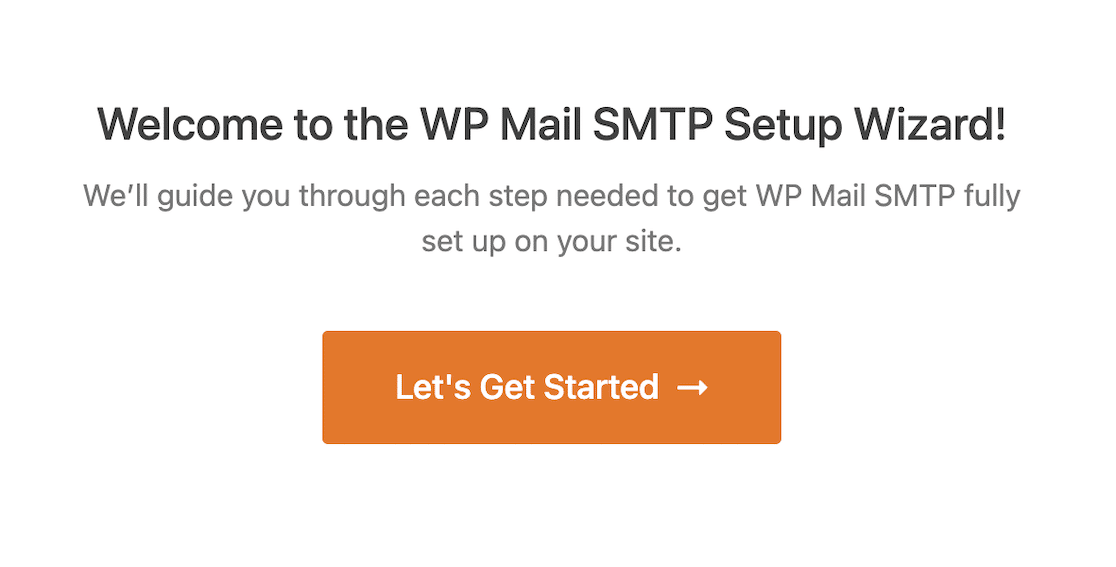
Als Erstes wählen Sie den E-Mail-Anbieter, den Sie verwenden möchten, aus einer Liste von Diensten aus, die WP Mail SMTP unterstützt.
Sie sollten den E-Mail-Anbieter auswählen, den Sie in Schritt 1 verwendet haben, um Ihre Domäne zu authentifizieren. Dies ist sehr wichtig!
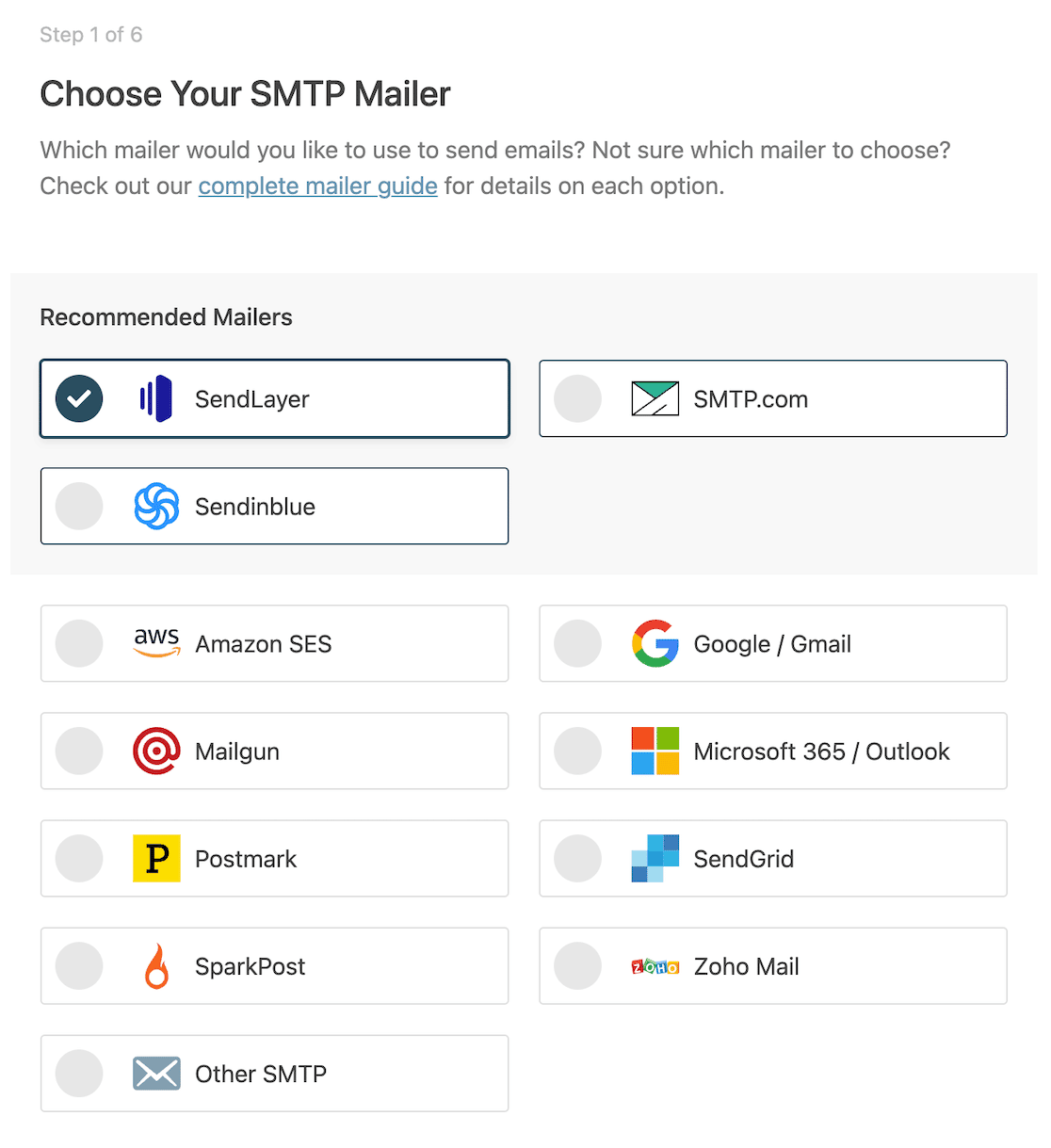
4. Legen Sie Ihre Absender-E-Mail und den Absendernamen fest
Nachdem Sie Ihren Mailer ausgewählt haben, müssen Sie sicherstellen, dass Ihre Absender-E-Mail und der Absendername korrekt formatiert sind.
Dies ist wichtig, denn wenn jemand ein Formular auf Ihrer Website einreicht und eine Antwort auslöst, sind dies der Name und die E-Mail-Adresse, die er sieht.
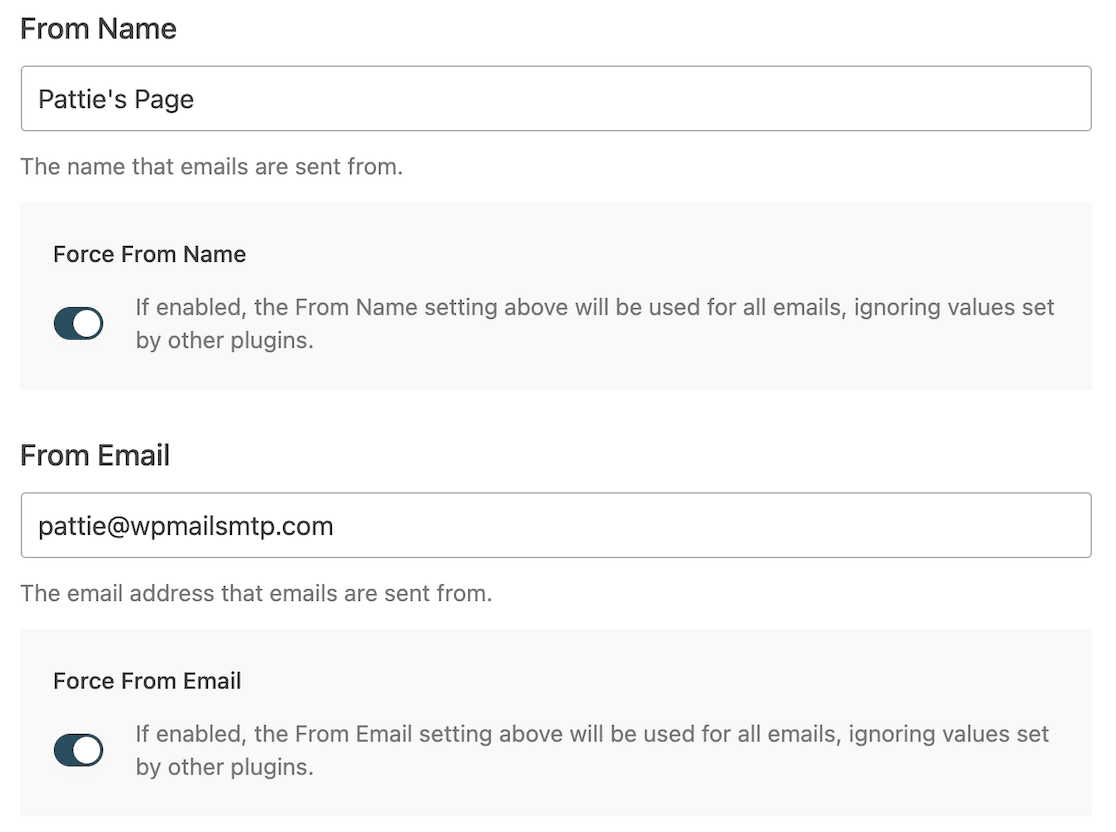
Es ist wichtig, dass die von Ihnen verwendete E-Mail-Adresse zu der Domäne gehört, die Sie in den vorherigen Schritten authentifiziert haben.
Wenn Sie beispielsweise examplepage.com authentifiziert haben, sollte Ihre E-Mail mit @examplepage.com enden.
Für jedes Feld können Sie Von E-Mail erzwingen oder Von Name erzwingen.
Wenn Sie diese Option auswählen, können Sie sich darauf verlassen, dass alle über Ihre Kontaktformulare gesendeten E-Mails authentifiziert werden, da Sie diesen Domänennamen bereits authentifiziert haben. Dies ist ein großer Schritt, um zu verhindern, dass Ihre Formular-E-Mails im Spam-Ordner landen.
5. Aktivieren Sie detaillierte E-Mail-Protokolle und wöchentliche Zusammenfassung
Wenn Sie sich für eine Pro-Lizenz mit WP Mail SMTP angemeldet haben, empfehlen wir Ihnen dringend, detaillierte E-Mail-Protokolle und die wöchentliche E-Mail-Zusammenfassung zu aktivieren, wenn Sie zum letzten Schritt der Einrichtung gelangen.
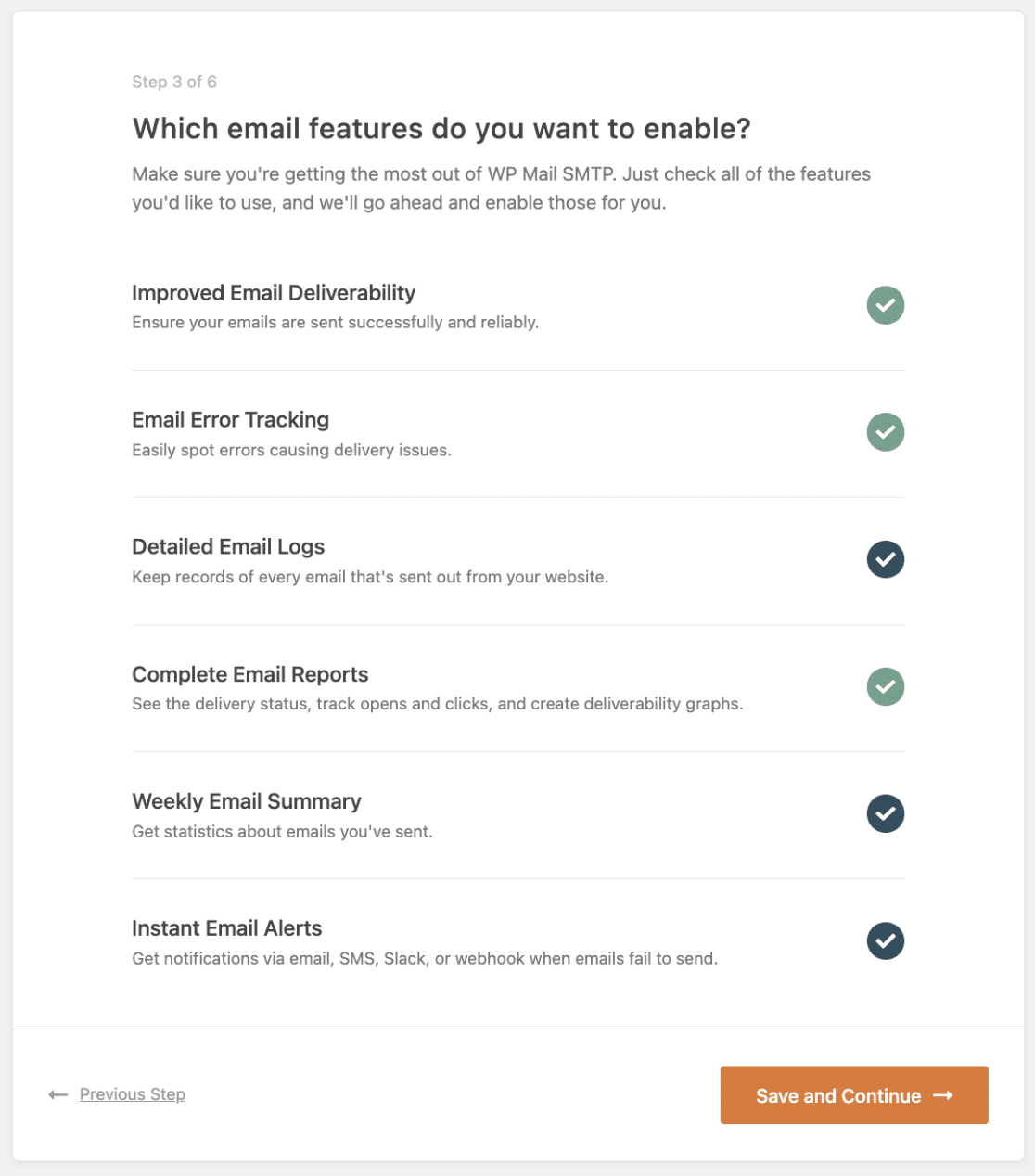
Dadurch erhöhen Sie die Funktionalität von WP Mail SMTP erheblich. Einige der Funktionen, die Sie erwarten können, sind dann:
- Vollständige E-Mail-Protokollierung
- Öffnen und klicken Sie auf Tracking
- Speichern Sie E-Mail-Anhänge
- E-Mail-Protokolle exportieren
- Export im EML-Format
- E-Mail erneut senden
- Wöchentliches Update mit detaillierten Statistiken zur Zustellbarkeit, Öffnungsraten und Klickraten
Und wenn Sie automatische Benachrichtigungen erhalten möchten, wenn Ihre Website keine E-Mail sendet, können Sie auch Sofort -E-Mail-Benachrichtigungen aktivieren.
Nachdem Sie Ihren E-Mail-Anbieter eingerichtet haben, sendet Ihnen WP Mail SMTP eine Test-E-Mail, um zu bestätigen, dass alles so funktioniert, wie es sollte.
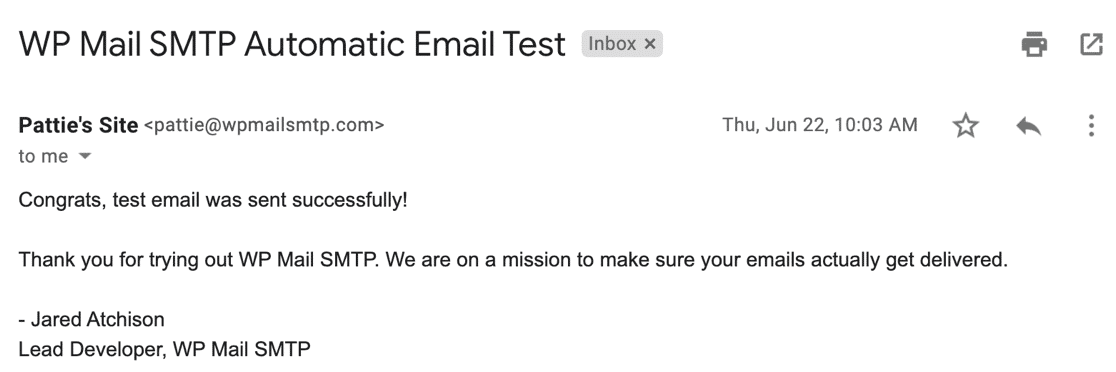
6. Anpassen Ihrer Formulareinstellungen
Nachdem Sie WP Mail SMTP eingerichtet haben, können Sie zu WPForms zurückkehren, um Ihre Formulareinstellungen zu überprüfen.
Öffnen Sie das gewünschte Formular und klicken Sie auf Einstellungen » Benachrichtigungen.
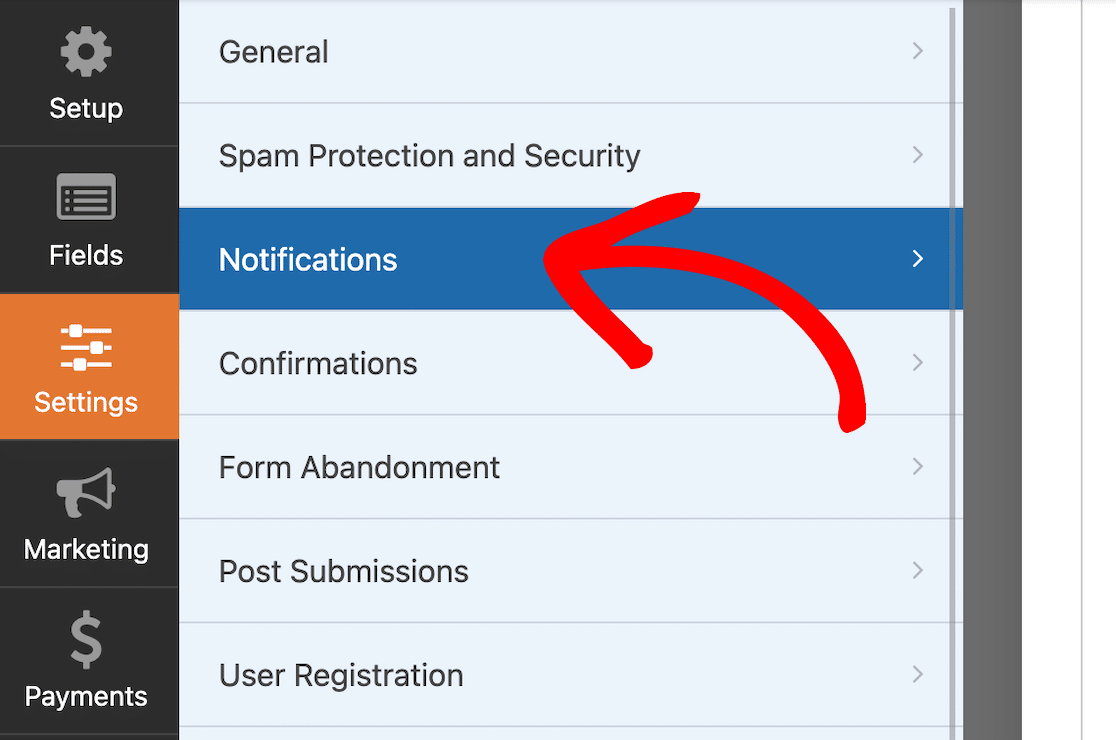
In den Feldern Von Name und Von E -Mail sollten Sie jetzt eine Warnung sehen, die Sie darüber informiert, dass Sie diese Einstellungen aufgrund Ihrer Einstellungen in WP Mail SMTP nicht ändern können.

Die Informationen in diesen Feldern sollten mit der Domäne übereinstimmen, die Sie in WP Mail SMTP authentifiziert haben.
Nachdem Sie diese Schritte ausgeführt haben, sollten Ihre Kontaktformular-E-Mails sicher in den Posteingängen und nicht in den Spamfiltern landen!
Als nächstes erfahren Sie, wie Sie die WordPress-Admin-E-Mail ändern
Machen Sie nicht den Anfängerfehler, eine E-Mail-Adresse zu authentifizieren, nur um eine andere als Ihre WordPress-Admin-E-Mail-Adresse festzulegen. Finden Sie heraus, wie Sie die E-Mail-Adresse des WordPress-Administrators ändern, damit sie mit der E-Mail-Adresse übereinstimmt, die Sie in WP Mail SMTP authentifiziert haben. Wir können Ihnen auch helfen, wenn Sie nur Ihre WordPress-E-Mail-Einstellungen konfigurieren müssen.
Und vergessen Sie nicht, den richtigen Weg zum Anhängen von Dateien an Ihre Formular-E-Mail-Benachrichtigungen zu lernen. Vergessen Sie nicht, dass zu viele Anhänge einen Spamfilter auslösen können!
Erstellen Sie jetzt Ihr WordPress-Formular
Sind Sie bereit, Ihr Formular zu erstellen? Beginnen Sie noch heute mit dem einfachsten WordPress-Formularerstellungs-Plugin. WPForms Pro enthält viele kostenlose Vorlagen und bietet eine 14-tägige Geld-zurück-Garantie.
Wenn Ihnen dieser Artikel weitergeholfen hat, folgen Sie uns bitte auf Facebook und Twitter, um weitere kostenlose WordPress-Tutorials und -Anleitungen zu erhalten.
